証明書と秘密鍵のバックアップ
Netscape7の場合
Netscape6の場合
IE6の場合
Netscape7の場合
Mozilla7.2 on WindowsXP SP3 日本語版と英語版で、正しくバックアップできた という報告がありました。[moca wg 8142]
Netscape6の場合
-
Windows2000上のNetscape6で、正しくバックアップできることが確認されていません。
以下の方法でバックアップを行う事はわかっていますので、一度お試し下さい。
問題なくバックアップできる場合には、moCA WG までお知らせ頂ければ幸い です。
#moCA WGに関わる連絡先
「編集」→「設定」→「プライバシーとセキュリティ」→「証明書」を選択し、証明書マネージャを起動する。バックアップしたいユーザ証明書を選択し、「バックアップ」ボタンをクリックする。
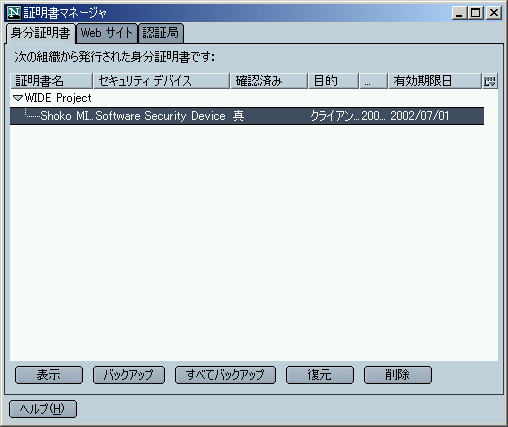
保存するファイル名を入力すると、「Software Security Deviceのマスターパスワードを入力してください」というプロンプトが表示されるので、証明書組み込みの際に設定したパスワードを入力します。

続いて、証明書バックアップパスワードを設定するためのウィンドウが表示されます。これは、秘密鍵を守るためのパスワードで、作成したバックアップファイルを使って再度証明書の組み込みを行う際に必要になります。
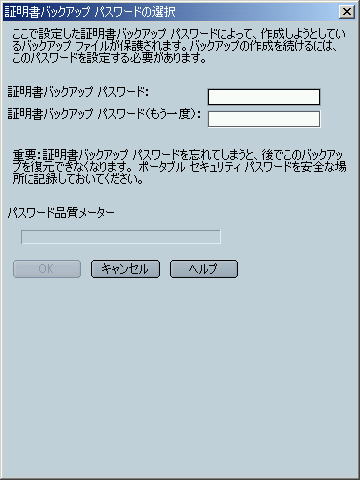
すると、「原因不明のエラーのためPKCS#12バックアップファイルを作成できませんでした。」というメッセージが表示され、証明書のバックアップに失敗して終了します。
-
追加情報 (2003.6.8)
Mozilla1.3 on FreeBSD 4.8R で、バックアップおよびリストアができたという報告がありました。(moca wg 4431)
IE6の場合
IE6の「ツール」→「インターネットオプション」→「コンテンツ」→「証明書」を選択し、証明書データベースを表示させます。バックアップしたいユーザ証明書を選択し、「エクスポート」ボタンをクリックします。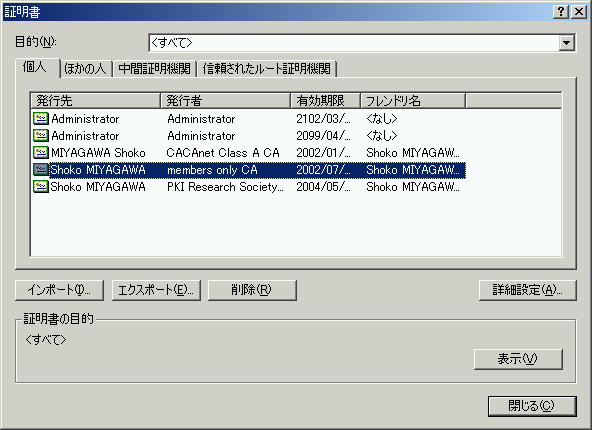
証明書エクスポートウィザードが起動します。「秘密キーをエクスポートする」を選択します。
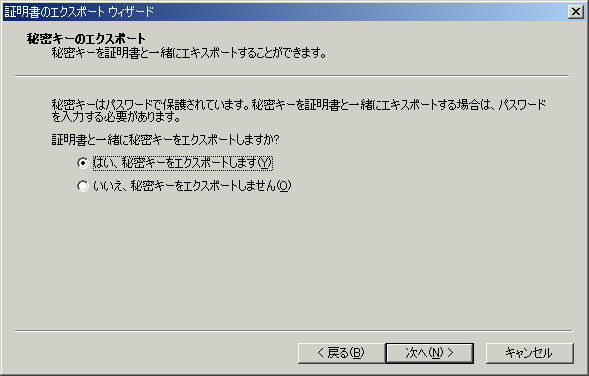
エクスポートファイルの形式は、上位CAであるmoCAやWIDE ROOT CAの証明書を含めるよう、「証明のパスにある証明書を可能であればすべて含む」をチェックし、また、秘密鍵を保護するために「強力な保護を有効にする」にもチェックを入れます。
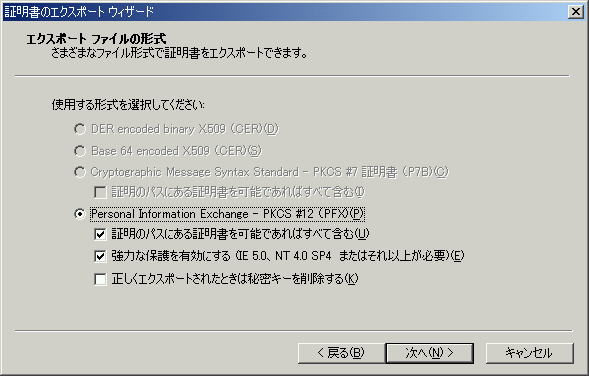
エクスポートする秘密鍵を保護するためのパスワード(p12パスワード)を設定します。p12パスワードはエクスポートされたデータを利用して証明書を再度インポートする際に必要になります。
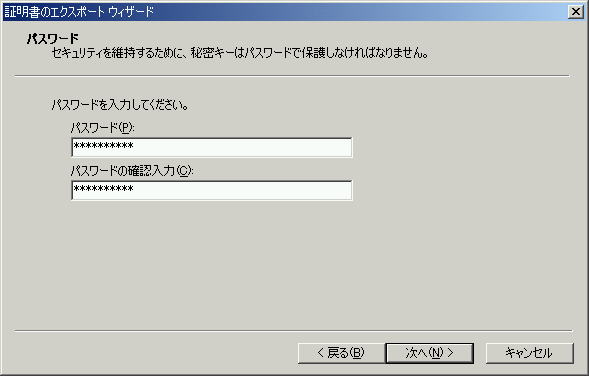
エクスポートするファイル名を指定します。
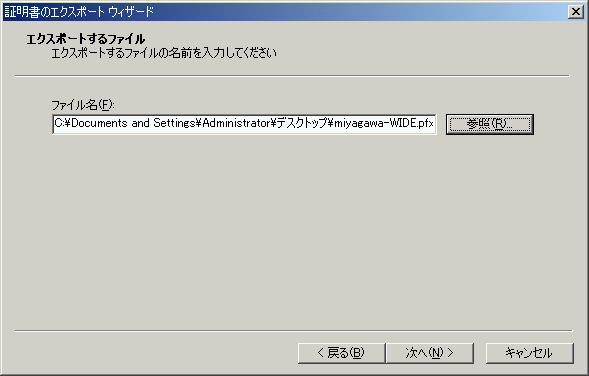
証明書ウィザードが終了して、証明書と秘密鍵のエクスポートが始まります。
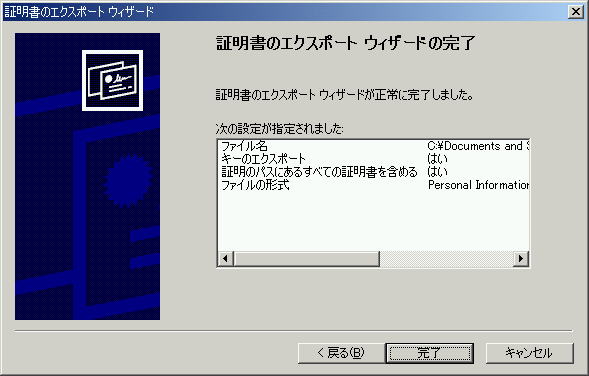
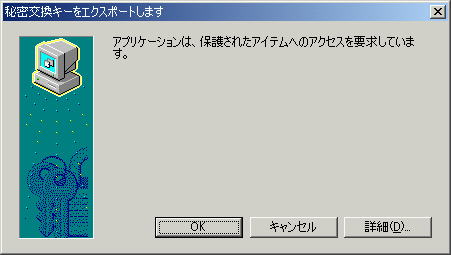
「正しくエクスポートされました」というメッセージがたら、エクスポート完了です。